
Isi
Artikel ini ditulis dengan kolaborasi editor kami dan peneliti yang memenuhi syarat untuk menjamin keakuratan dan kelengkapan konten.Tim manajemen konten dengan cermat memeriksa kerja tim editorial untuk memastikan setiap item sesuai dengan standar kualitas tinggi kami.
Sebagian besar perangkat Android dapat menerima kartu SD untuk menambah memori penyimpanan internal atau memanfaatkan fitur tertentu. Jika Anda baru saja mengeluarkan kartu dari ponsel atau tablet, Anda dapat memasang kembali untuk digunakan dengan perangkat Anda lagi.
tahap
- Masukkan kartu SD ke Android Anda. Jika Anda mengeluarkan kartu tetapi belum mengeluarkannya, Anda dapat melewati langkah ini. Jika sudah dihapus, Anda harus mengikuti langkah-langkah di bawah ini untuk mengembalikannya.
- Matikan Android Anda.
- Lepaskan laci dari kartu SD. Secara umum, laci ada di bagian atas atau di samping ponsel atau tablet. Jika Anda tidak dapat mengeluarkannya dengan tangan, gunakan alat pelepas yang disediakan yang Anda masukkan ke dalam lubang laci.
- Tempatkan kartu SD pada laci dengan tanda menghadap ke atas.
- Masukkan laci dengan hati-hati ke dalam slot khusus.
- Nyalakan Android Anda.
-
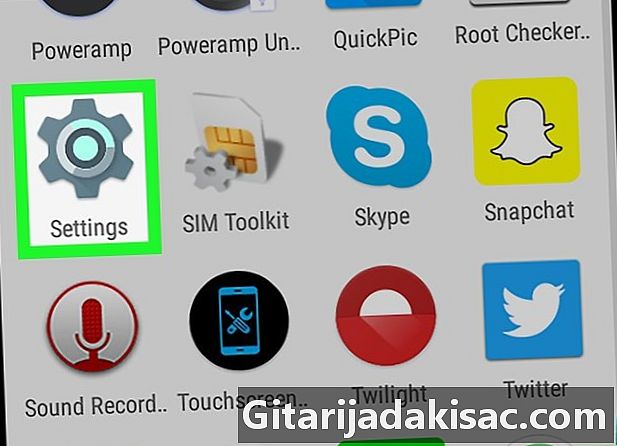
Buka pengaturan Android Anda. Cari ikonnya
di laci aplikasi.- Jika Anda menggunakan Samsung Galaxy, proses memasukkan kartu SD mungkin sedikit berbeda.
-
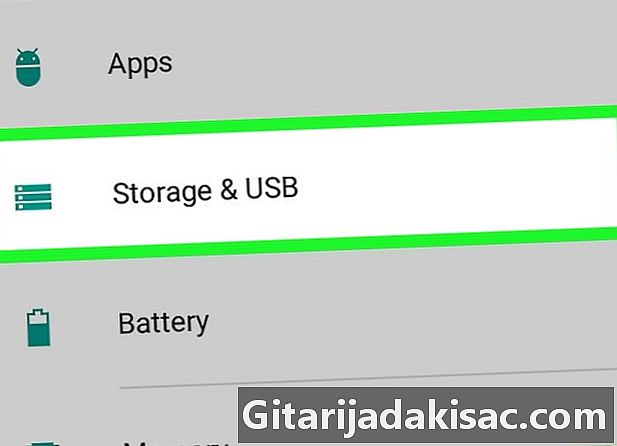
Gulir ke bawah ke opsi penyimpanan. Di sana Anda akan menemukan berbagai informasi tentang ruang penyimpanan, termasuk opsi untuk kartu SD (jika kartu tidak terpasang, opsi ini akan menunjukkan "Ejected"). -
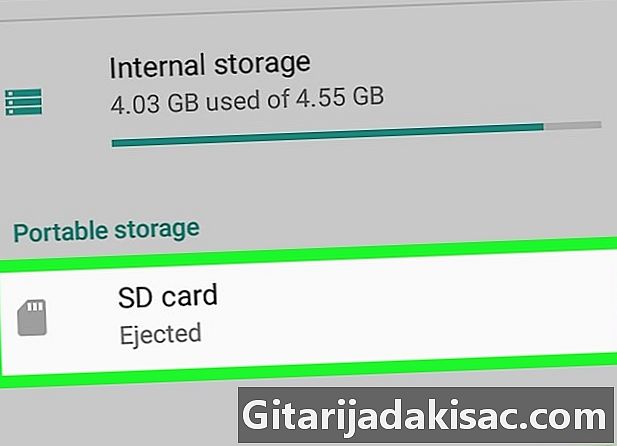
Tekan Kartu SD. Sebuah conuel akan muncul di layar. -
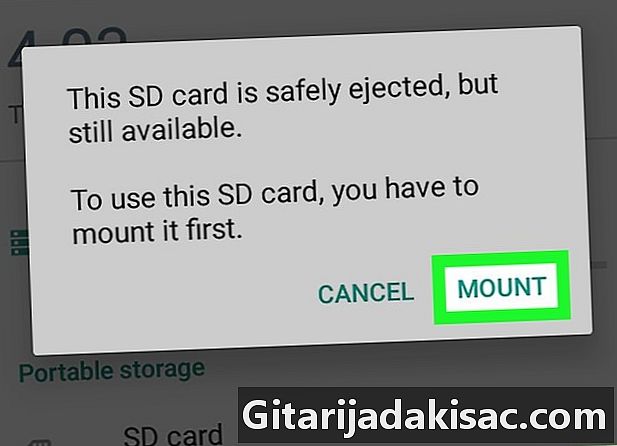
memilih bukit. Opsi ini akan memasang kartu SD di Android Anda. Anda kemudian dapat mulai menggunakannya segera.